- Հեղինակ Lauren Nevill [email protected].
- Public 2023-12-16 18:52.
- Վերջին փոփոխված 2025-01-23 15:20.
Մուտք գործել կայք ՝ որպես այս կայքի ադմինիստրատոր, պետք է իրականացվի ադմինիստրատորի միջերեսի միջոցով, որը թույլ է տալիս կատարել տվյալների խմբագրման, ջնջման և ստեղծման գործողություններ:
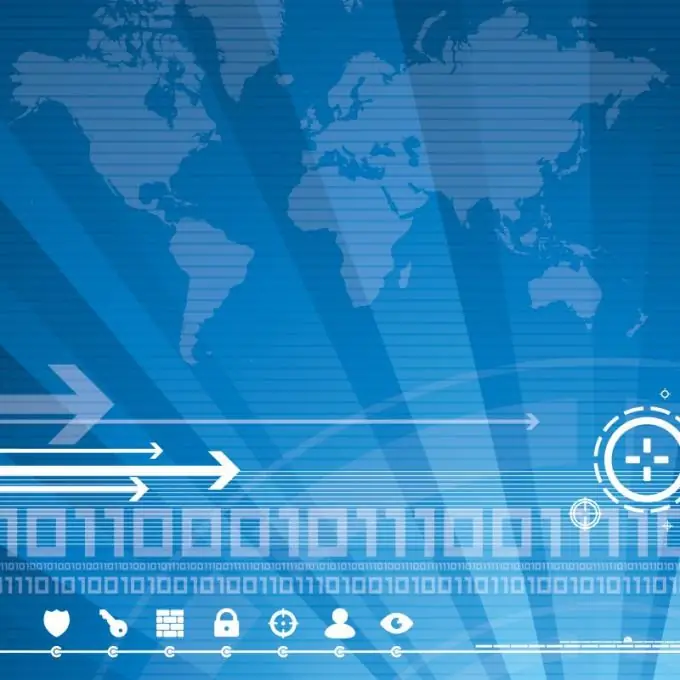
Հրահանգներ
Քայլ 1
Որոշեք մուտքի համար ընտրված կայքի ադմինիստրատորի միջերեսի հասցեն: Դա անելու համար մուտքագրեք արժեքը / ադմինիստրատորը ցանկալի կայքի լրիվ հասցեից անմիջապես հետո (օրինակ ՝ կայքի հասցեն - hhtp: //www.mysite.ru, ադմինիստրատորի միջերեսի հասցեն ՝
Քայլ 2
Ընտրված կայքի համար մուտքագրեք ադմինիստրատորի հաշվի հավատարմագրերը համապատասխանաբար Անուն և Գաղտնաբառ դաշտերում: Այս տվյալները պետք է տրամադրվեն կայքը հյուրընկալող ISP համակարգի ադմինիստրատորի կողմից և փոխվեն ադմինիստրատորի կողմից `անվտանգության նկատառումներից ելնելով:
Քայլ 3
Ուսումնասիրեք ադմինիստրատորի կայքի հիմնական էջի ինտերֆեյսի կառուցվածքը. Էջի պատուհանի վերևում տեղադրված վերնագիրը, պատուհանի աջ կողմում որոնման ծառը և ձախ կողմում գտնվող կառավարման տարածքը:
Քայլ 4
Վերնագրի մեջ ընտրեք անհրաժեշտ միջերեսի լեզուն ՝ կտտացնելով ցանկալի լեզվի պատկերակին և որոշեք վերնագրի ձախ կողմում նշված Վերահսկիչ համակարգի տարբերակը:
Քայլ 5
Ձախ կողմում գտնեք վերահսկվող տարածքի վերին մասում ընտրված կայքի ամբողջական հասցեն և տեսեք կայքի լրացման ընթացիկ տվյալները (նորությունների քանակ, դինամիկ տեքստերի ավելացում կամ նվազում, նոր հայտարարությունների տեսք, ռոտացիաների ցանկ և այլ փաստաթղթեր):
Քայլ 6
Ձեռնարկեք անհրաժեշտ քայլերը կամ գտեք և ընդլայնեք users.ini ֆայլը պարունակող պանակը ՝ ձեզ համար ադմինիստրատորի արտոնություններ տալու գործողությունը կատարելու համար (անհրաժեշտության դեպքում): NB! Որպես օրինակ օգտագործվում է Counter Strike խաղի կայքը:
Քայլ 7
Մուտքագրեք "օգտվողի անուն գաղտնաբառ abcdefghijklmnopqrstu a" (առանց մեջբերումների) արժեքը որպես users.ini ֆայլի վերջին պարամետր ՝ կայքի ադմինիստրատորի կարգավիճակը մականունով նշանակելու համար, կամ օգտագործեք "օգտվողի անուն" արժեքը abcdefghijklmnopqrstu de "(նույնպես առանց մեջբերումների) որպես վերջին օգտագործողների ֆայլում պարունակվող պարամետրի արժեքը.ini ՝ կայքի ադմինիստրատորի կարգավիճակը համակարգչի IP հասցեով նշանակելու համար:
Քայլ 8
Պահպանեք ձեր ընտրությունները և վահանակում մուտքագրեք «setinfo_pw user_password» արժեքը (առանց գնանշումների):
Քայլ 9
Մուտք գործեք խաղի սերվեր և մուտքագրեք amxmodmenu ՝ ադմինիստրատորի արտոնությունները օգտագործելու համար:






